Вграденото приложение на Paint на Microsoft в операционната система Windows е основно средство за обработка на изображения с ограничени функционалности. Програмата Paint не е актуализирана за повече от четири години и няма много функции, които можете да намерите в безплатни програми на трети страни. Поради това потребителите на компютри, които се нуждаят от по-добър инструмент за обработка на изображения, трябва да инсталират приложения на трети страни.
Когато става въпрос за преоразмеряване на изображения, програмата Paint може да преоразмерява само по едно изображение. Това означава, че програмата Paint не поддържа преоразмеряване на групови изображения.
Друг недостатък на родната Paint и много други програми на трети страни е, че трябва да отворите приложението, за да започнете да преоразмерявате снимки. Например, за да промените размера на картината, трябва първо да щракнете с десния бутон върху картината, да щракнете върху отвори, да щракнете върху Paint, да натиснете Ctrl + W клавиш, за да стартирате диалоговия прозорец Resize и след това да въведете нов хоризонтален и вертикален размер за вашата снимка,

Няма ли да е страхотно, ако е възможно да преоразмерявате изображения, без да отваряте приложения? Да, потребителите на компютри могат да променят размера на изображенията бързо и лесно с помощта на помощната програма Image Resizer. Image Resizer е безплатна програма за Windows за преоразмеряване на изображения направо от контекстното меню на файла. Това означава, че Image Resizer ви позволява да преоразмерявате изображения от менюто с десен бутон, без да се налага да отваряте програми за обработка на изображения.
Най-готиното в програмата е, че поддържа и преоразмеряване на партидните изображения.
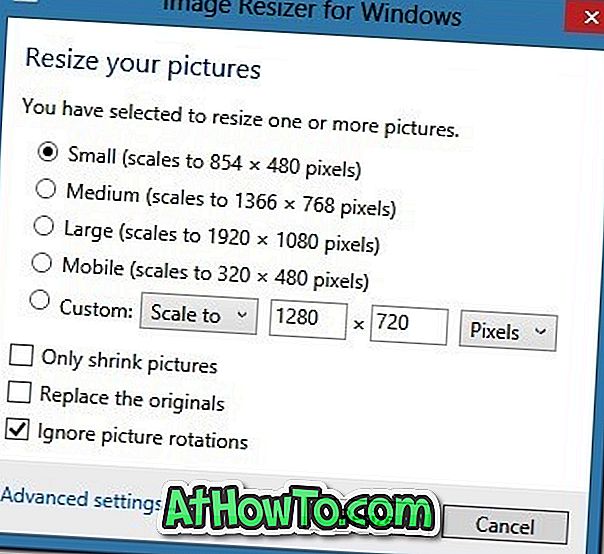
Използването на Image Resizer за преоразмеряване на изображенията е доста просто. Щракнете с десния бутон върху изображението, което искате да промените, щракнете върху Промяна на размера на снимките, за да видите диалоговия прозорец Image Resizer, където можете да изберете един от предварително зададените размери или да въведете потребителски размер. Диалоговият прозорец също показва опции за замяна на оригиналите, само свиване на снимки и игнориране на завъртанията на картината. По подразбиране Image Resizer записва преоразмереното изображение в същото местоположение на оригиналното изображение.
Image Resizer е съвместим както с 32-битовите, така и с 64-битовите Windows системи. Посетете страницата за изтегляне, за да започнете да изтегляте инсталационния файл на Image Resizer.
Изтеглете Image Resizer














